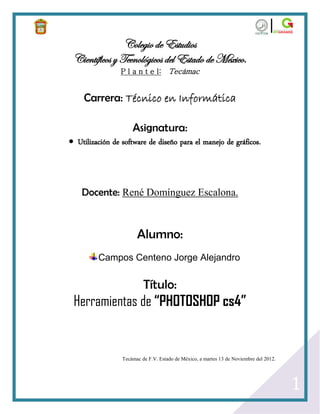
Herramientas PHOTOSHOP cs4 guía
- 1. Colegio de Estudios Científicos y Tecnológicos del Estado de México. P l a n t e l: Tecámac Carrera: Técnico en Informática Asignatura: Utilización de software de diseño para el manejo de gráficos. Docente: René Domínguez Escalona. Alumno: Campos Centeno Jorge Alejandro Título: Herramientas de “PHOTOSHOP cs4” Tecámac de F.V. Estado de México, a martes 13 de Noviembre del 2012. 1
- 2. N* Icono & Nombre Descripción 1 Herramienta Mover Con esta herramienta puedes mover las cosas que estén en tu área de trabajo. 2 Puedes marcar rectángulos o cuadros a los cuales puedes editar específicamente. 3 Puedes marcar círculos o elipses a los cuales puedes editar específicamente. 4 Puedes marcar líneas horizontales que no afectan tu trabajo. 5 Puedes marcar líneas verticales que no afectan tu trabajo. 6 Puedes marcar determinada figura para después recortarla. 7 Puedes marcar determinada figura pero poligonalmente para después recortarla. 8 Puedes marcar determinada figura para después recortarla. Solo que esta va marcando por donde valla el cursor. 9 Puedes seleccionar todo rápidamente. 10 Puedes seleccionar rápido y específicamente. 11 Recortas en forma de cuadro o rectángulo. 12 Recortas de la forma que desees. 13 14 Te da la muestra del color que elijas. 15 Además de darte la muestra de color te da detalles del que desees. 16 Dibuja una regla. 2
- 3. 17 Puedes agregar una nota. 18 Esta herramienta sirve para retocar fotografías y corregir partes de una fotografía, simplemente pintando encima de la zona que queramos corregir esta aplicara los cambios automáticamente. 19 Como su nombre lo dice sirve para quitar manchas en el rostro como acné, lunares, etc. 20 Esta herramienta también hace coincidir la textura, iluminación y sombreado de los píxeles muestreados además lo combina con las características de Selección de la Herramienta Lazo. 21 Ayuda a quitar los ojos rojos de una fotografía. 22 La herramienta Pincel pinta trazos de pincel. 23 Esta herramienta pinta trazos de bordes marcados. 24 Esta te permite remplazar colores de una imagen por otros. 25 Con esta herramienta como su nombre lo dice podemos clonar cualquier cosa. 26 Pinta parte de una imagen como un motivo 27 Esta herramienta nos permite pintar en la imagen actual el contenido de un estado anterior de la imagen 28 Esta herramienta permite pintar con trazos estilizados, utilizando los datos de origen de un estado o una instantánea de historia especificados. Al experimentar con diferentes opciones de estilo de pintura, tamaño y tolerancia, puede simular la textura de pintar con diferentes colores y estilos artísticos. 3
- 4. 29 Como su nombre lo dice nos ayuda a borrar en general. 30 Como su nombre lo dice nos ayuda a borrar fondos 31 Al hacer clic en una capa con la herramienta Borrador mágico ésta cambia automáticamente todos los píxeles similares. Si trabaja en el color de fondo o en una capa con la transparencia bloqueada, los píxeles cambian al color de fondo; de lo contrario, la transparencia remplaza a los píxeles. Puede optar por borrar sólo los píxeles contiguos o todos los píxeles similares de la capa actual. 32 Esta se utiliza para cubrir una zona con dicho efecto. Crea una fusión gradual entre varios colores. Puede seleccionar rellenos de degradado prestablecidos o crear los suyos propios. 33 Esta herramienta es muy sencilla de utilizar y es muy útil para aplicar a zonas amplias un color determinado. Siempre actúa sobre los pixeles con características semejantes. 34 Ayuda a desenfocar una parte de nuestra imagen. 35 Ayuda a enfocar una parte de nuestra imagen. 36 Ayuda a desenfocar una parte de nuestra imagen pero con la simulación que se esta desenfocando por medio de un dedo. 37 Ayuda a ver la imagen como si tuviera mucho tiempo expuesta ala luz y así mas clara. 38 Ayuda a visualizar nuestra imagen con escaso tiempo de exposición a la luz. 4
- 5. 39 La herramienta Esponja, es la que Satura o Des satura las imágenes. 40 41 Pluma le permite crear líneas rectas y curvas con una precisión mayor de la que es posible 42 con la herramienta Pluma de forma libre. Dicha herramienta proporciona el mejor control y la 43 mayor precisión en el dibujo. 44 45 Insertas texto horizontal. 46 Insertas texto vertical. 47 Las otras 2 opciones que ofrece la herramienta Texto es la de Máscara de texto horizontal y Máscara de texto vertical, esto significa que se creará texto sin un color plano de relleno. Es decir, usted puede adaptar un fondo a la tipografía o ponerle un degradado o agregarle efectos, puede hacer de la selección lo que a 48 usted se le ocurra, imagínese que la tipografía deja de serlo para convertirse en una selección creada por usted con formas de letras. 49 Esta herramienta permite seleccionar aquellos trazados que se han hecho con la herramienta pluma 50 De trazado sirve para manipular desde los nodos la silueta y Directa solo para seleccionar la forma y moverlo de lugar sin modificarla. 51 Dibuja Rectángulos o cuadros. 52 Dibuja Rectángulos o cuadros, pero con las esquinas redondeadas. 53 Dibuja elipses o círculos. 54 Dibuja polígonos. 5
- 6. 55 Dibuja Líneas. 56 Dibuja a mano alzada. 57 Ayuda a arrastrar. 58 Ayuda a arrastrar y además a girar. 59 Herramienta Zoom Ayuda a acercar o alejar la imagen. 6
